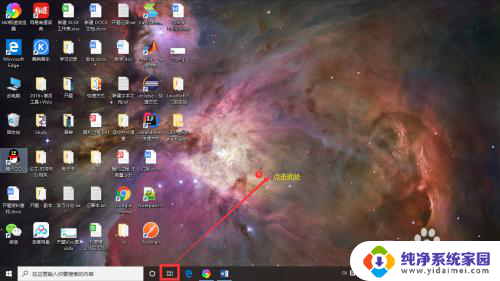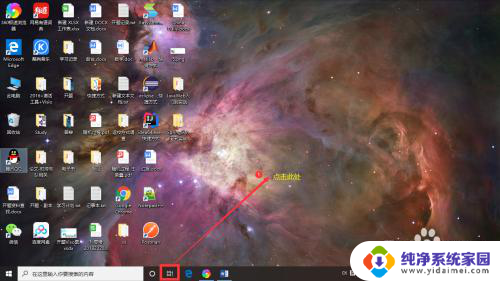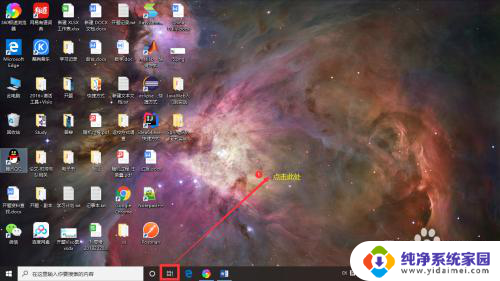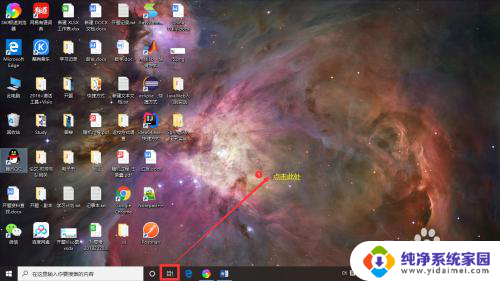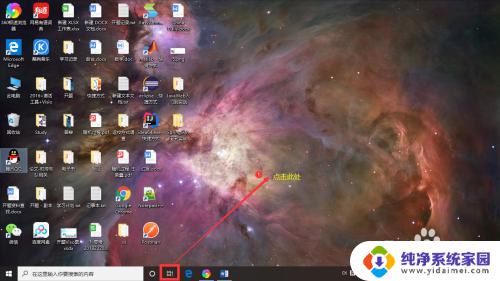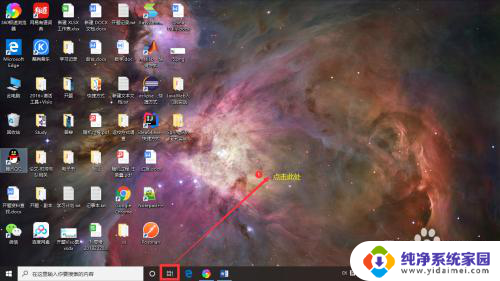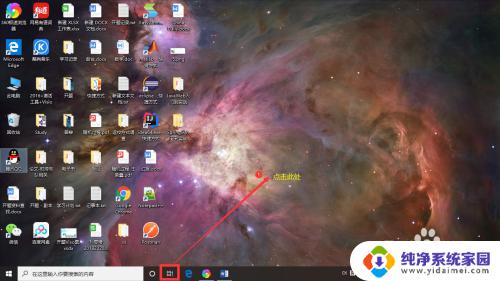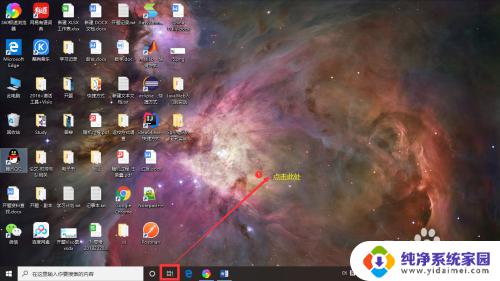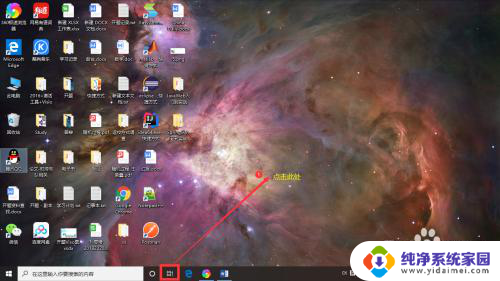第二桌面怎么切换快捷键 WIN 10 快捷键 切换桌面
更新时间:2023-10-15 10:02:00作者:yang
第二桌面怎么切换快捷键,在日常使用电脑的过程中,我们常常需要同时打开多个应用程序,而在不同的应用程序间频繁切换,这无疑会降低我们的工作效率,Windows 10操作系统为我们提供了一个非常方便的功能,即第二桌面的快速切换。通过使用WIN 10快捷键,我们可以轻松地在不同的桌面之间进行切换,从而更加高效地完成我们的工作。本文将带领大家探索WIN 10的快捷键,以及如何利用这些快捷键来切换桌面,提升我们的工作效率。
具体步骤:
1.点击任务栏-任务视图按钮,(或者是同时按下WIN +Tab键),打开多桌面选项。
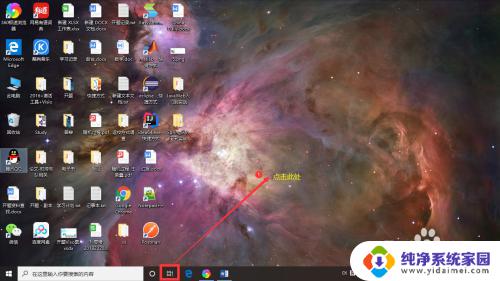
2.点击新建桌面,即可添加新桌面。
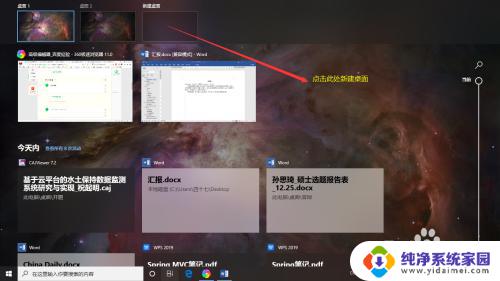
3.有两种方法可以在多个桌面间进行切换
4.1. 点击任务栏-任务视图按钮,(或者是同时按下WIN +Tab键)打开多桌面选项。点击你要进入的那个桌面。
5.2. 同时按下Ctrl+WIN+→(切换到下一个桌面),或者Ctrl+WIN+⬅(切换到上一个桌面)
以上就是如何切换到第二个桌面的全部内容,需要的用户可以按照以上步骤进行操作,希望这篇文章对大家有所帮助。